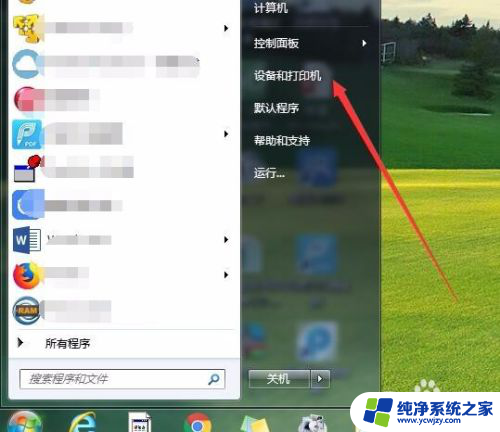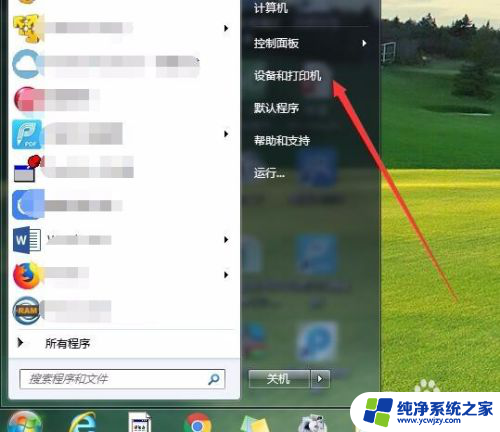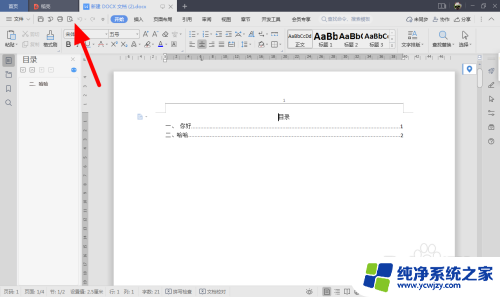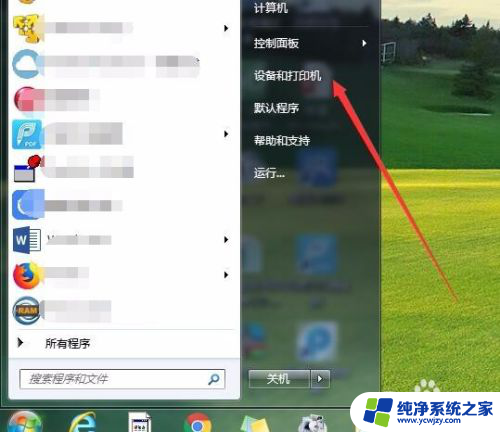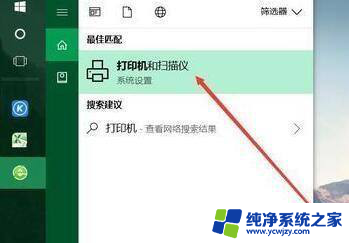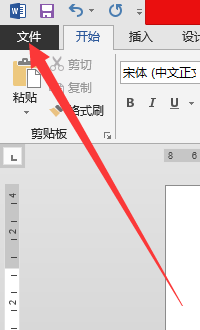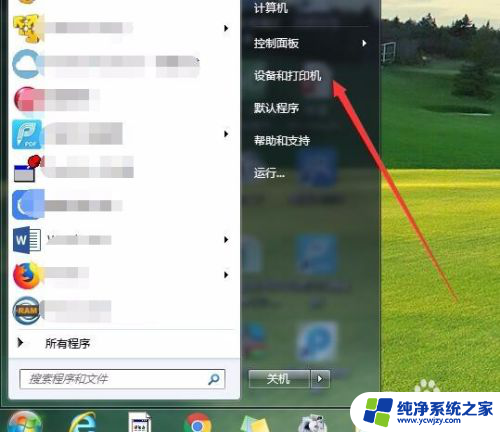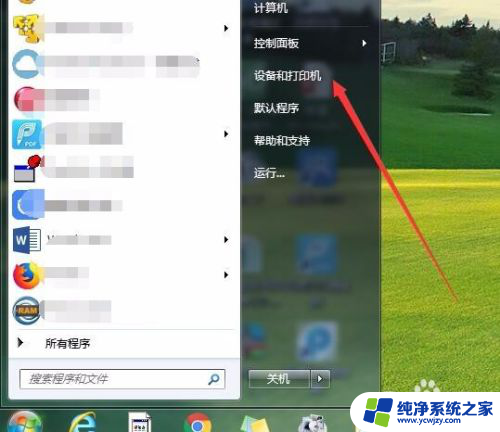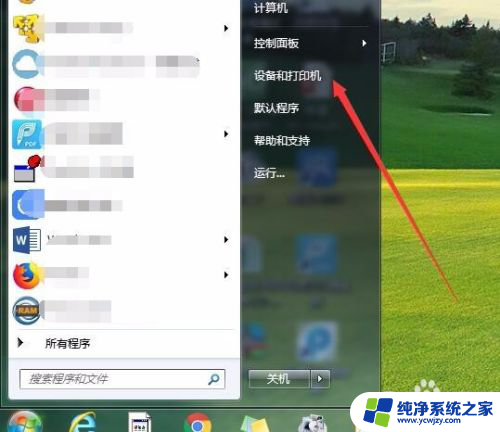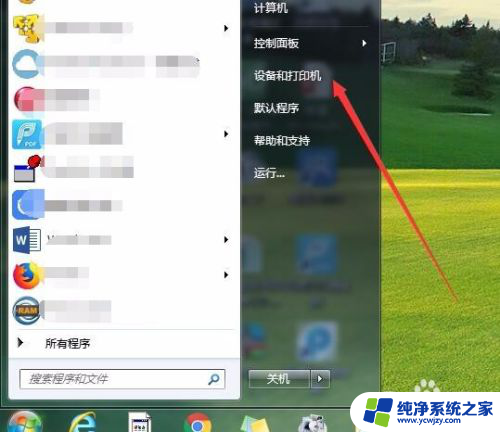送货单打印纸张尺寸怎么设置 如何在打印机中设置纸张大小打印发货单
更新时间:2023-07-19 11:43:52作者:yang
送货单打印纸张尺寸怎么设置,随着电子商务的迅猛发展,发货单的打印需求也越来越高,而要保证打印出的发货单清晰、准确,正确设置打印纸张尺寸就显得尤为重要。在使用打印机打印发货单之前,我们需要先了解打印纸张尺寸的设置方法。根据打印机的不同品牌和型号,设置纸张尺寸的方式也有所不同。正确设置纸张大小可以确保发货单的内容完整展示,并避免打印出的纸张因尺寸不匹配而出现错位或缺失的情况。在本文中我们将详细介绍如何在打印机中设置纸张大小,以确保发货单的打印效果最佳。
操作方法:
1.依次点击开始设置、打印机、传真。
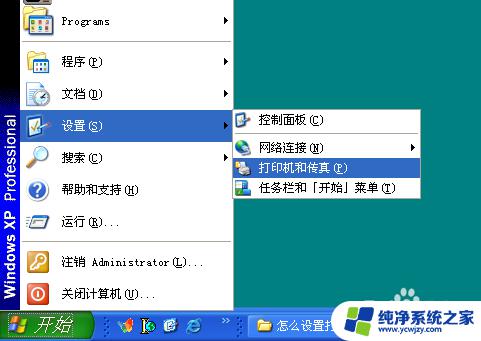
2.点击左上角,文件、服务器属性。
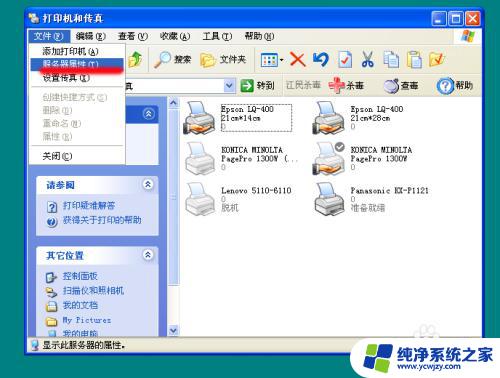
3.按图中格式进行设置
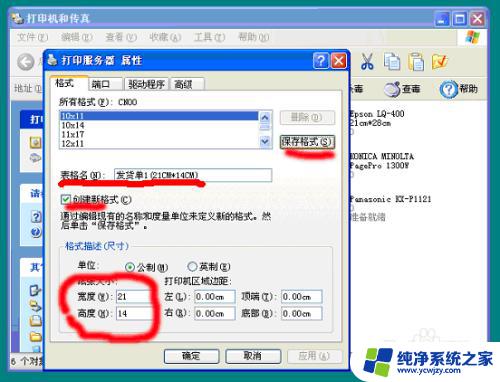
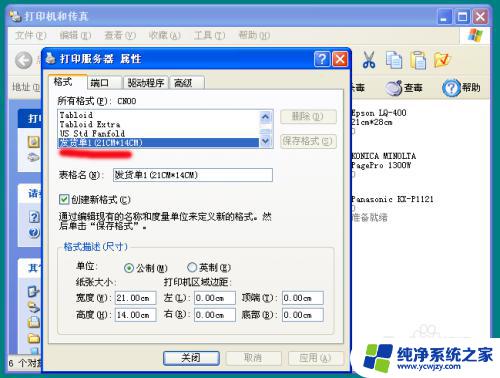
4.选择打印机,点击属性
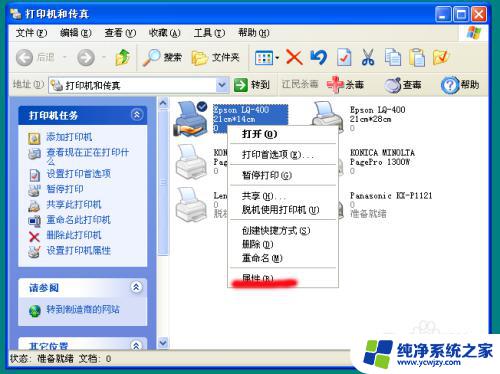
5.点击打印首选项,点击高级
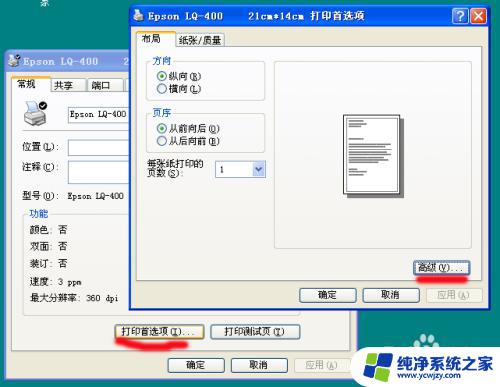
6.纸张规格选择发货单
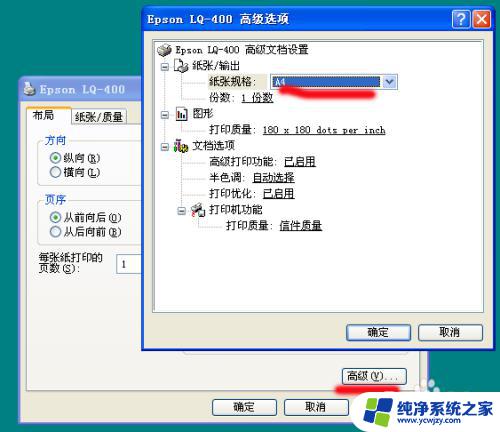
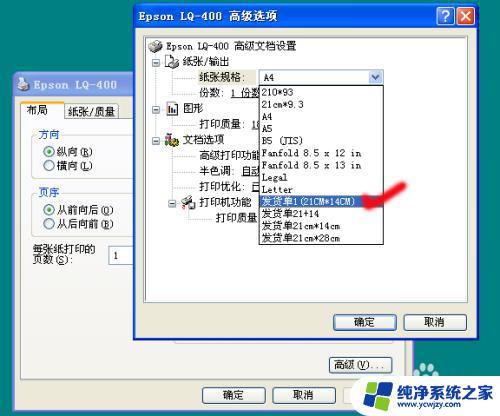
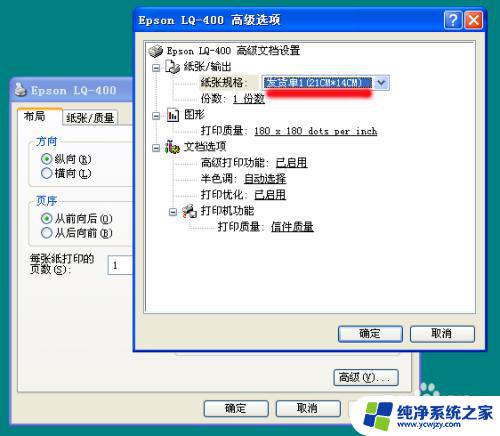
以上就是如何设置送货单打印纸张尺寸的全部内容,如果您还有疑问,请参考我的步骤进行操作,希望这对大家有所帮助。